NTFS (New Technology File System) je sustav datoteka koji se koristi za odlaganje i oporavak datoteka na tvrdom disku. Ako želite napisati Boot Camp particiju na Mac sustava trebate koristiti exFAT jer MAC operativni sustav već žičanu čitati to.
Dio 1: Slobodan putevi pisati na NTFS Pogoni na Macu
Mac može čitati ali ne i pisati na NTFS diskova na Mac, međutim, postoje rješenja
1. Treće vozači strana (besplatno): iako je ova metoda zahtijeva neki uključuje aktivnost možete dobiti Internet to funkcionirati.
- Preuzmite i instalirajte osxfuse
-
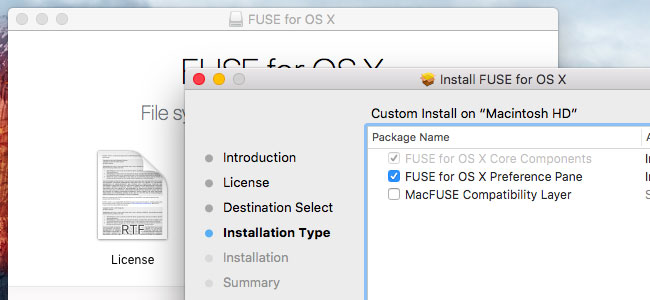
- Ako nemate homebrew još ćete preuzeti i instalirati ga sljedeći
- Instalacija alata naredbenog retka. Idi na aplikacijama i idite na komunalne od tamo. Pokrenite naredbu „Xcode-odaberite -install”. Vidjet ćete pop-up s opcijom za instaliranje. Odaberite instalaciju
-
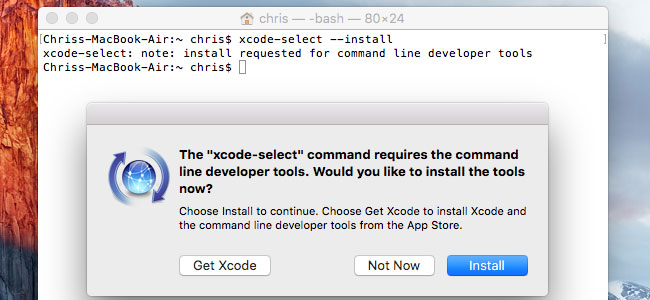
Otvorite prozor terminala i unesite naredbu „skuhati instalirati homebrew / osigurač / NTFS -3g”

- Nakon toga će se premjestiti na onemogućili zaštitu integriteta sustava.
- Nakon zaštite integriteta sustava je onemogućena trebali ponovno pokrenuti Mac. Kao sustav počinje ponovno podizanje sustava, pritisnite i držite Command + R. sustav će ući u način rada za oporavak.
- Dok je u načinu rada za oporavak, otvorite terminal iz komunalne i upišite naredbu „csrutil onemogućiti”
-

- Nakon toga naredbu sada će se ponovo pokrenuti vaš sustav na uobičajen način da ga se iz recovery modu.
- Kada bude u potpunosti operativan, otvorite terminal i pokrenite 'sudo mv / sbin / mount_ntfs / sbin / mount_ntfs.original' Ove naredbe i 'sudo 1n -s / usr / local / sbin / mount_ntfs / sbin / mount_ntfs'
-

- Omogućavanje sustava zaštite integriteta. Nakon toga ponovite isti postupak pritisnuti i držati naredbu + R, a ponovno podizanje sustava za ulazak načina oporavka.
- Unesite kod „csrutil omogućiti”
- Ponovno pokrenite Mac na normalan način i trebali biste biti u mogućnosti pisati NTFS diskove na Mac sada
Ako ste ikada poželjeli da preokrenu Cijeli proces da bi trebao onemogućiti zaštitu oglas integritet sustava izvoditi ove naredbe odmah nakon „sudo rm / sbin / mount_ntfs” i „sudo mv /sbin/mount_ntfs.original / sbin / mount_ntfs” i „pivo deinstaliranje ntsf-3g”
Možete deinstalirati osxfuse formirati sustav i ukloniti ga u potpunosti za panel sustava. Omogući zaštitu integriteta sustava nakon deinstalacije.
2. Appleov eksperimentalni NTFS pisanje podrška: operativni sustav Mac ima eksperimentalnu podršku za pisanje NTFS, ali to je automatski isključuje i mora biti uključen po nekim koracima. Ova metoda je najmanje pokušao i najmanje stabilan. To je ni na koji način zajamčena, a ako to ne radi, to nije greška u mogućnosti ili uputama. To jednostavno ne ponekad rade. Također, ako ne uspije, mogao bi se pitanje za vas u budućnosti u pisanju NTFS.
- Da bi proces lakše bi trebali promijeniti oznaku diskovi riječi na jednu naljepnicu riječi ako nije već učinjeno
- Otvorite terminal odlaskom aplikacije onda komunalne i otvoriti terminal. Unesite naredbu 'sudo nano / etc / fstab'
-

- Dodaj naredbom „label = IME niti NTFS RW, auto, nobrowse” za nano i ime datoteke koje želite zamjenom IME. Ako želite napisati više od jedne NTFS možete učiniti dodavanjem različite naredbe za njih kao jedan iznad
- Pritisnite i držite kontrolu + O nakon spremiti datoteku ili datoteke i kontrolu + X da zatvorite nano
(ako želite pisati na više NTFS diskove koje imate, samo dodajte novi redak za svaku pogona,) -
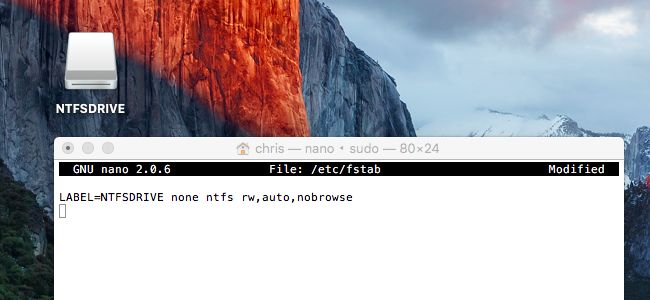
Ako je pogon priključen na svoj Mac, a zatim ga isključite i ponovno ga spojite. Idi na tražilo, kliknite na go zatim odaberite Idi u mapu i tip „/ volumeni”.
Ako je to za Windows, što bi se naći svoju nedostaje USB disk na sustavu Windows do sada. No, Windows piše na NTFS automatski bez ovih koraka, tako da će biti lako pronaći svoju nestalu USB u sustavu Windows.
Dio 2: Kako to Obnova podataka iz NTFS diska
3. Oporavak podataka iz NTFS diska: Ako vaši podaci u NTFS izgubljen tijekom bilo kojeg od gore navedenih postupaka, možete ga oporaviti pomoću hard disk data recovery software. Preporučujemo Wondershare Data Recovery. Ovaj alat za oporavak podataka će se oporaviti podatke iz NTFS Pogoni. Ako spojite USB uređaj i ne možete vidjeti što možete slijediti naše korake kako bi pronašli svoj nedostaje USB disk na sustavu Windows i slijedite jednostavne korake za oporavak podataka iz NTFS diskova .

- Oporavak izgubljenih ili izbrisanih datoteka, fotografija, audio, glazbu, e-poštu s bilo kojeg uređaja za pohranu učinkovito, sigurno i potpuno.
- Podržava oporavak podataka iz koša za smeće, tvrdi disk, memorijske kartice, flash disk, digitalni fotoaparat i videokamera.
- Podržava za oporavak podataka za iznenadne brisanja, formatiranja, hard disk korupcije, virus napada, pad sustava u različitim situacijama.
- Pregled prije oporavka vam omogućuje da napravite selektivnu oporavak.
- Podržani OS: Windows 10/8/7 / XP / Vista, Mac OS X (Mac OS X 10.6, 10.7 i 10.8, 10.9, 10.10 Yosemite, 10,10, 10,11 El Capitan, 10,12 Sijera) na iMac, MacBook, Mac Pro i sl
preuzimanje i pokretanje Wondershare Data Recovery na vas Mac, slijedite sljedeće jednostavne korake za obavljanje Mac hard disk data recovery.
Korak 1 Odaberite vrstu datoteke koju želite oporaviti od Mac hard disk.

Korak 2 Izaberite si Mac hard disk, a zatim kliknite na „Start” za skeniranje izgubljene datoteke.

Korak 3 To će početi brzo skeniranje, ako ne možete pronaći svoje izgubljene podatke možete ići duboko skeniranje koje će duboko Traži više datoteka s tvrdog diska.

Korak 4 Nakon skeniranja, možete pregledati oporavljene datoteke provjerite je li željeni datoteke su smješteni.

Mac može čitati NTFS datoteke, ali ne mogu pisati na njih. postoje načini da se to promijeni koriste neke besplatne aplikacije treće strane koja se lako može skinuti, instalirati i koristiti na Mac pisati NTFS. Apple je također eksperimentalno NTFS podršku za zapisivanje. Možete iskoristiti ovaj za pisanje NTFS na Mac.






